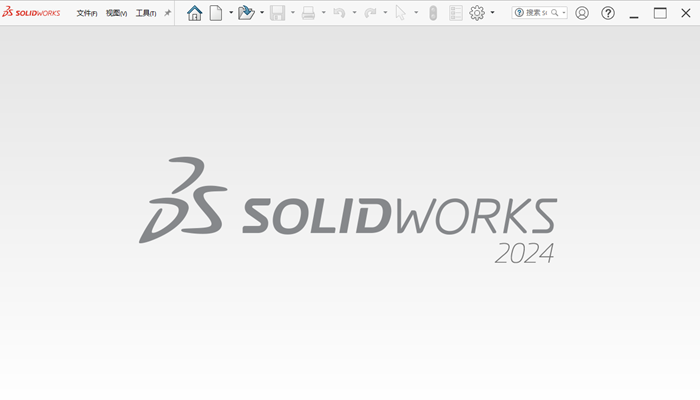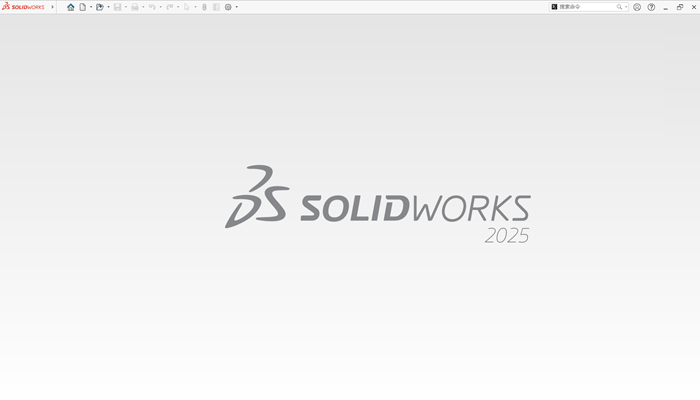下面小编自己整理了一个SolidWorks2019的安装教程,跟着步骤一步一步走,一定会成功安装上软件的。
一、软件下载:【点击下载】
二、安装前须知:
①安装前一定要关闭杀毒软件。
②一定要下载本安装教程提供的软件,本教程是小编亲自制作,包含软件安装所需要的全部工具,只要按照下面的步骤一定可以成功安装上软件。
③本经验仅供学习交流使用,勿用作商业用途,强烈支持购买正版软件。
④如果之前安装过其他版本的SolidWorks软件,请参考这篇文章:SolidWorks如何完全卸载?进行完全卸载。
⑤出现SolidWorks安装失败的问题,请参考这篇文章:SolidWorks安装失败如何解决?
三、安装步骤
1.打开SolidWorks2019安装包,找到下面破解文件夹的路径,选择下图的“第一步.reg”文件,鼠标右键选择“以管理员权限运行”。

点击是。

点击确定。

2.将破解文件夹中的SolidWorks_Server文件夹复制到C盘目录下。


3.以管理员权限运行C盘目录下的“server_install.bat”文件。

弹出如下图所示的窗口。

3.正式开始安装软件。在文件中找到“set up.exe",进入主界面。

单击下一步,开始进行安装。一定要断网!
点击确定。

选择“单机安装(此计算机上)“,单击“下一步”,如下图。

前面的步骤我们已使用激活工具获取序列号,能看到此界面已自动加载序列号,单击“下一步”,如下图。

弹出提示窗口,整个过程我们是断网安装,单击“取消”,如下图。

选择“生成SOLIDWORKS 2019 SP0的新安装”,点击下一步。

进入摘要界面,点击“更改”,首先我们更改一下自己所需的产品模块。

根据自己的需要选择相应的模块,完成后,点击“返回到摘要”。

更改软件的安装位置。

系统默认的安装位置如下图所示。

注意将软件安装目录设置为除系统盘以外的位置,小编这里安装在了D盘。

勾选“我接受SOLIDWORKS条款”,点击“现在安装”。

点击确定。

点击确定。

软件安装过程显示进度条及安装进度,如下图。

安装完成。

点击“完成”。

点击“以后重新启动”。

4.开始破解。打开下图所示路径的文件夹。

将下图所有的文件夹复制到软件的安装目录进行覆盖,即D盘下面。

软件安装目录。

5.运行破解文件夹中的“key.reg”文件。

点击“是”。

完成。